Kuidas salvestada Razer Cortexiga (09.15.25)
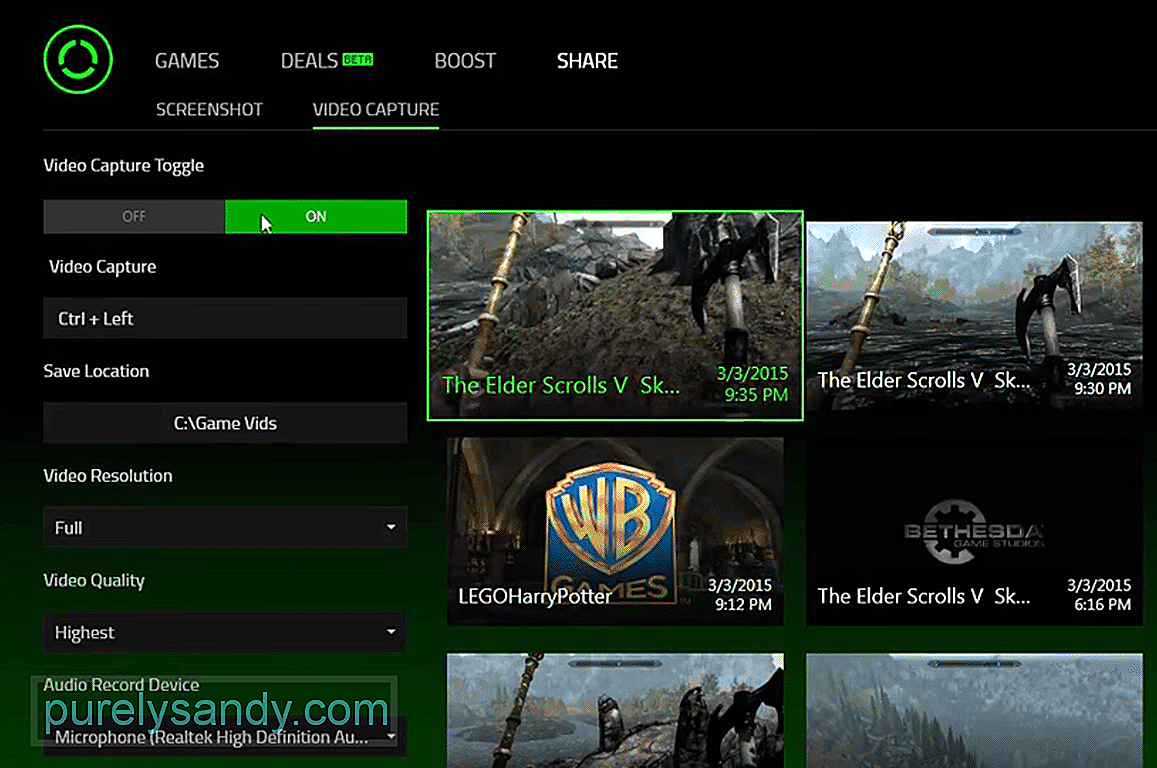 kuidas salvestada razer cortexiga
kuidas salvestada razer cortexiga Razer Cortex on kõige paremini tuntud selle funktsiooni poolest, mis võimaldab kasutajatel saada paremat FPS-i võrreldes sellega, mida nad tavaliselt saavad, kui nad tarkvara ei kasuta. Kuid see ei tähenda, et see oleks ainus kasulik funktsioon, mida rakendus pakub.
Tegelikult on palju rohkem märgatavaid funktsioone, millest võib mängijate õigesti kasutamisel palju kasu olla. See hõlmab Razer Cortexi pakkumisi, Cortexi tasulist esitamist ja paljusid muid funktsioone, sealhulgas lihtsamaid, näiteks salvestusseadet.
Kui olete tuttav asjaoluga, et tarkvaral on salvestamise võimalus, kuid pole päris kindel, kuidas seda kasutada, siin on lühike juhend, mis aitab teil õppida mängimist Razer Cortexiga salvestama.
Kuidas Razer Cortexiga salvestada?Salvestamise alustamine Razer Cortexi kaudu on palju lihtsam kui enamik mängijaid seda teha võib. Alustamiseks on esimene asi, mida ilmselgelt vaja on, enne rakenduse seadmesse seadistamist Razer Cortexi installimine tervikuna.
Enamik seda lugenud kasutajaid on tõenäoliselt seda nüüdseks teinud, nii et minge edasi tarkvara ja Razeri kontoga sisselogimine või sisselogimine. Kui see on tehtud, esitatakse mängijatele Razer Cortexi kodumenüü kaudu palju erinevaid funktsioone ja võimalusi.
Minge menüüsse, kus asuvad kõik teie mängud, ja otsige siis konkreetset mängu, mille mängimist proovite salvestada. Nimetatud mäng on tavaliselt siin kusagil kõigi teiste ekraanil kuvatud mängude seas.
Isegi kui seda pole, saavad mängijad proovitava mängu käsitsi lisamiseks kasutada mängu lisamise võimalust. nimekirja salvestamiseks. Oluline teadmine pärast selle punkti saavutamist on see, et Razer Cortex kasutab videomängude kaadrite salvestamiseks ülekatteid.
See tähendab, et tarkvaraga salvestamine pole võimalik enne, kui olete aktiveerinud Razer Cortexi ülekatted ja kuni olete ka mängu enda seadetes lubanud ülekatted. Kui kõik vajalikud ülekatte sätted on lubatud, minge tagasi tarkvara mängude menüüsse ja klõpsake pealkirja, mille mängijad kavatsevad mängimist salvestada. Nüüd minge siit suvandisse Screencast.
Razer Cortexi funktsioon Screencast sisaldab palju erinevaid seadeid ja funktsioone. Häälestage need vastavalt oma eelistustele ja salvestage kõik tehtud muudatused; arvestades, et olete midagi teinud. Nüüd minimeerige tarkvara ja minge mängima videomängu, mida kavatsete salvestada. Lubage Razer Cortexi ülekate, vajutades vajalikke kiirklahve, mis on tavaliselt klaviatuuril ctrl ja ‘.
Kui ülekate on lubatud, vajutage salvestamiseks kiirklahve, mis peaksid olema Ctrl + Alt + V või midagi muud, kui seda muutsite. Kõik see on enam kui piisav, et alustada salvestamist Razer Cortexi kaudu.
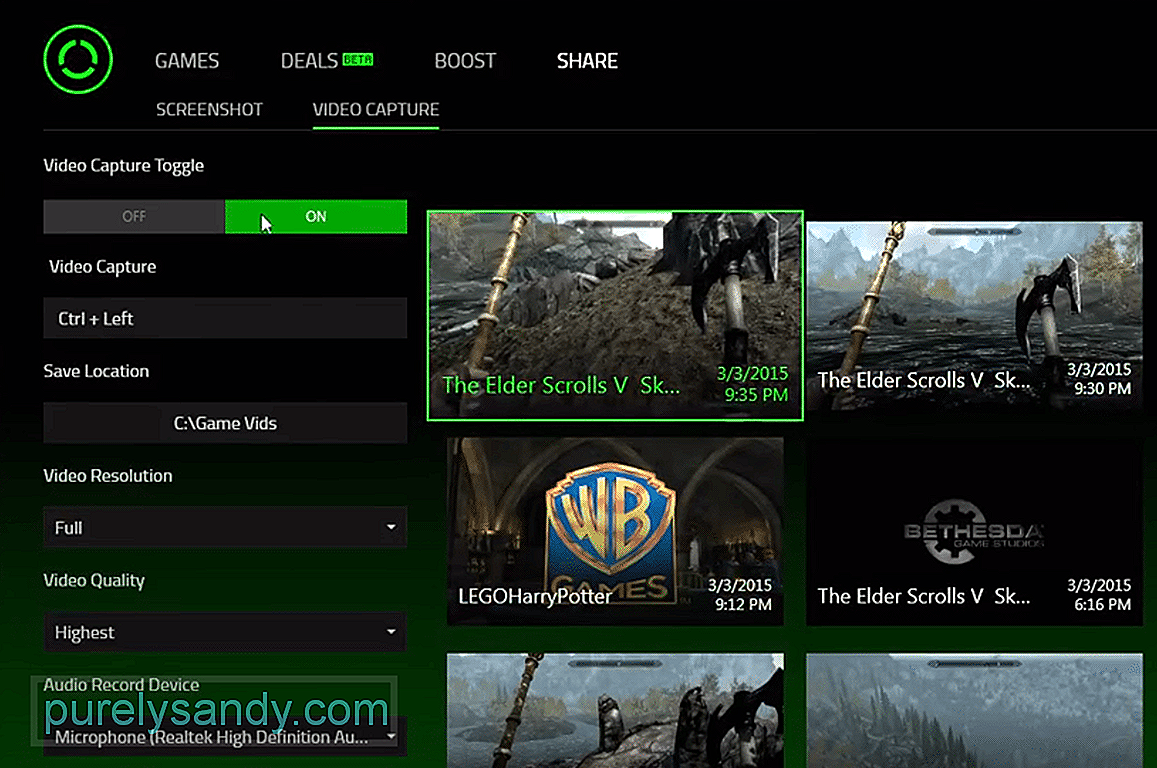
Youtube video: Kuidas salvestada Razer Cortexiga
09, 2025

